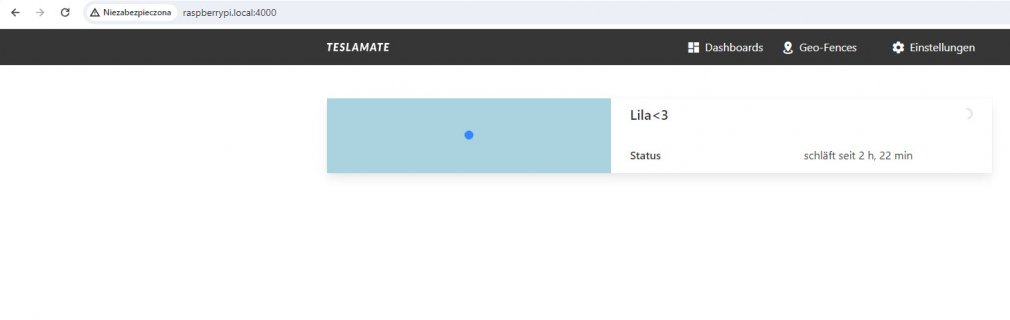Instrukcja, która nie gwarantuje, że działa bo piszę ją na sucho.
Założenia:
- czysty system na Raspberry - 32-bit Raspberry Pi OS Bookworm 12 (stable)
- brak zainstalowanego już Dockera - jeśli były już próby, które zakończyły się niepowodzeniem to można odinstalować za pomocą:
Bash:
for pkg in docker.io docker-doc docker-compose podman-docker containerd runc; do sudo apt-get remove $pkg; done
1. Instalacja Dockera na raspberry PI
Bash:
sudo apt-get install ca-certificates curl
Bash:
sudo install -m 0755 -d /etc/apt/keyrings
Bash:
sudo curl -fsSL https://download.docker.com/linux/raspbian/gpg -o /etc/apt/keyrings/docker.asc
Bash:
sudo chmod a+r /etc/apt/keyrings/docker.asc
Bash:
echo \
"deb [arch=$(dpkg --print-architecture) signed-by=/etc/apt/keyrings/docker.asc] https://download.docker.com/linux/raspbian \
$(. /etc/os-release && echo "$VERSION_CODENAME") stable" | \
sudo tee /etc/apt/sources.list.d/docker.list > /dev/null
sudo apt-get update
Bash:
sudo apt-get install docker-ce docker-ce-cli containerd.io docker-buildx-plugin docker-compose-plugin
Sprawdzamy czy docekr działa:
Bash:
sudo docker run hello-world
Dodajemy użytkownika do grupy docker, żeby nie trzeba było używać sudo
Bash:
sudo usermod -aG docker $USER
Po dodaniu do grupy, trzeba wyjść z shella i połączyć się ponownie. Wtedy możemy sprawdzić czy działa bez sudo
Potem według instrukcji z teslamate:
https://docs.teslamate.org/docs/installation/docker
Jak ktoś potrzebuję, mogę rozpisać dokładniej